- Autor Abigail Brown [email protected].
- Public 2023-12-17 07:00.
- Naposledy zmenené 2025-01-24 12:22.
Či už potrebujete nabiť smartfón, notebook, tablet alebo iné zariadenie, pokazená nabíjačka môže byť frustrujúca a nepohodlná. Bez toho, aby ste potrebovali licenciu elektrikára, existuje niekoľko vecí, na ktoré sa môžete pozrieť a problém vyriešiť.
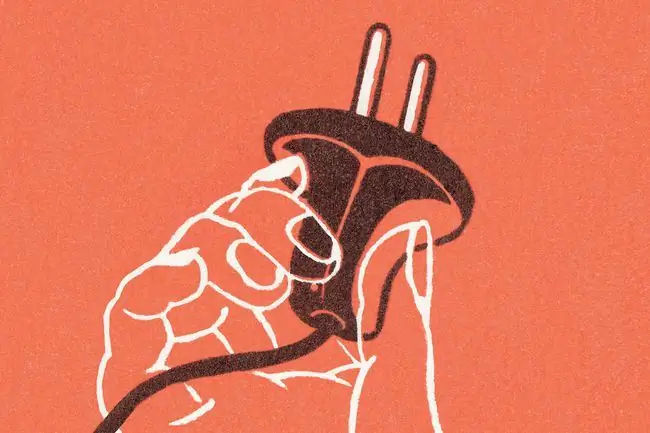
Dôvody, prečo nabíjačka prestane fungovať
Existuje niekoľko základných dôvodov, prečo vaša nabíjačka prestane fungovať:
- Zásuvka je vypnutá alebo poškodená.
- Poškodená nabíjačka.
- Napájací port zariadenia je poškodený.
Ako opraviť pokazenú nabíjačku
Hoci niektoré opravy môžu vyžadovať trochu prepojovania, existuje veľa opráv, ktoré môžete skúsiť, aby vaša pokazená nabíjačka opäť fungovala.
- Uistite sa, že je zásuvka zapnutá. Niektoré zásuvky v európskom štýle majú samostatné prepínače. Americké domácnosti môžu používať spínané prepäťové ochrany, vypínač svetla, ktorý ovláda nástenné zásuvky, alebo istič. Možno budete musieť resetovať vypnutý istič.
-
Uistite sa, že sú káble správne pripojené. Odpojte všetky káble v systéme, počkajte niekoľko minút a potom káble opatrne a správne pripojte. Pri opätovnom usadení sa uistite, že sú všetky spojenia pevné a presné.
- Hľadajte svetlá. Ak pracujete s pokazenou nabíjačkou pre Mac, svieti stavové svetlo? To isté platí pre stavové kontrolky v nabíjačkách prenosných počítačov a batériách s prenosnými nabíjačkami.
- Reštartujte nabíjacie zariadenie. Zariadenie riadi veľkú časť svojho nabíjania, takže reštartovanie zariadenia pomáha pri problémoch s detekciou nabíjania.
- Vyskúšajte inú predajňu. Zásuvky sú robustné, ale môžu zlyhať. Ak chcete potvrdiť, že zásuvka funguje, pozrite si naše tipy pre multimeter nižšie.
-
Skontrolujte, či nie je poškodená nabíjačka Ak vidíte holý drôt, odizolovanú izoláciu alebo tienenie drôtu, môže to byť zdrojom problému. Okrem toho zapojte kábel do zásuvky a potom s káblom kývajte na oboch koncoch. Ak nabíjačka pri pohybe káblom funguje prerušovane, medené vedenie kábla je poškodené. Ak je to možné, vymeňte kábel za nový.
Nepokúšajte sa krútiť káblom ani na jednom konci, ak sú na ňom holé alebo poškodené káble. Mohlo by to mať za následok zásah elektrickým prúdom.
-
Skontrolujte komponentyDočasne odstráňte adaptér, zásuvkový rozdeľovač, predlžovací kábel alebo prepäťovú ochranu a všetky ďalšie komponenty, aby bola do zásuvky, o ktorej viete, že funguje, zapojená iba nabíjačka. Ak zásuvka funguje, ale nabíjačka sa neaktivuje, problém nie je v zásuvke.
Ak nabíjačka funguje, keď je zapojená do steny, problém spočíva v jednom z odstránených komponentov. Pridajte ďalšie kúsky jeden po druhom, kým systém nezlyhá, ale nezastavujte sa tam. Skúste pridať kusy v inom poradí alebo na inom mieste.
-
Skontrolujte poistky Keď otvoríte poistkovú skrinku, nájdite prehodený istič a otočte ho späť. Prepínače v jednom stĺpci alebo riadku zvyčajne ukazujú rovnakým smerom. Ak uvidíte poistku s rukoväťou nasmerovanou opačným smerom, pravdepodobne došlo k jej vypnutiu. Nájdite poistku priradenú k zásuvke, ktorú používate, a resetujte ju. S pružným zvukom sa vráti na miesto.
V krajinách, ktoré nasledujú U. S. model, poistková skrinka obsahuje poistky, z ktorých každá ovláda časť domácich elektrických zásuviek. V iných krajinách je poistka zabudovaná do nástennej zástrčky. Pri manipulácii s elektrinou v neznámej krajine si pred pokusom o akúkoľvek opravu elektrického zariadenia skontrolujte podrobnosti.
-
Vyčistite nabíjací port. Ak pri pripájaní nabíjacieho kábla necítite cvaknutie, pozrite sa do vnútra nabíjacieho zariadenia. S nabíjacími portami Lightning aj USB-C používatelia zistili, že čokoľvek od žmolkov z vrecka po zrnko ryže zachytené v porte môže zabrániť nabíjaniu telefónu. Odstráňte všetky odpadky plastovou pinzetou, vatovým tampónom alebo špáradlom.
Nikdy nevkladajte kov do nabíjacieho portu. Ak prilepíte kus kovu do nabíjacieho portu nesprávnym spôsobom, môžete skratovať spojenie a zničiť zariadenie.
- Vyskúšajte iný kábel a napájací adaptér Najväčším vinníkom zlyhania nabíjačky je zlyhanie nabíjacieho kábla. Kábel je v priebehu času najviac namáhaný, takže má tendenciu zlyhať ako prvý. Nabíjacia tehla spájajúca drôt so stenou môže tiež zlyhať, aj keď to nie je také bežné. Použite iný nabíjací kábel USB a adaptér a zistite, či sa problém sám vyrieši. Vymeňte jeden po druhom, aby ste určili vinníka.
-
Vyčistite port USB. Ak portu USB fyzicky bráni v dobrom kontakte tienenie, dizajn kábla, nábytok portu alebo niečo iné, odstránenie tejto bariéry môže problém vyriešiť. Je ľahké ohnúť plechový kryt portu USB späť do tvaru, ak sa časom zdeformoval. Pri moderných zariadeniach USB Micro a USB-C ohnite malý jazýček vo vnútri nabíjacieho portu, ak nie je na svojom mieste.
Aby ste sa vyhli usmrteniu elektrickým prúdom, uistite sa, že je zariadenie vypnuté predtým, než sa pokúsite o akúkoľvek fyzickú opravu elektrického zariadenia.
- Skontrolujte vek a zdravotný stav batérie. Aj keď batéria môže vydržať dlhšie, než je životnosť zariadenia, niekedy je vzťah opačný. Skontrolujte stav a vek batérie, aby ste zistili, či nie je potrebná výmena. Ak môžete vybrať batériu prenosného počítača, vymeňte batériu a skontrolujte, či problém pretrváva. Môžete tiež kalibrovať staršiu batériu.
- Skontrolujte kompatibilitu nabíjačky Je ľahké omylom použiť fyzicky kompatibilný kábel, ktorý nefunguje úplne. Nabíjačky pre notebooky sú vyberavejšie, pretože len zriedka ich môžete bez problémov vymeniť. Okrem toho iba správna kombinácia adaptéra a kábla dokáže využiť všetky funkcie zariadenia. Ak si myslíte, že používate nekompatibilný kábel, zaobstarajte si taký, ktorý je kompatibilný s vaším zariadením.
-
Otestujte pomocou multimetra. Pomocou multimetra môžete skontrolovať kábel a nástennú zásuvku a zúžiť tak potenciálne problémy.
- Ak chcete skontrolovať zásuvku, pripojte sondy k multimetru a nastavte ho na striedavé napätie, potom vložte čiernu sondu do neutrálneho portu a červenú sondu do horúcej alebo kladnej strany zásuvky. Ak zásuvka funguje, skontrolujte kábel.
- Ak chcete skontrolovať kábel, otočte centrálny gombík multimetra na nastavenie odporu (ohmy alebo Ω). Potom sa dvoma sondami multimetra dotknite rovnakého kolíka na opačných koncoch kábla. Ak multimeter ukazuje 0, vodič je funkčný. Nekonečno znamená, že drôt je prerušený a je potrebné ho opraviť alebo vymeniť.
- Skontrolujte adaptér. S multimetrom nastaveným na detekciu striedavého napätia zapojte adaptér do steny a skontrolujte kontakty, ktoré by mali viesť napájanie. Ak z adaptéra nedostanete merateľné napätie, možno nedodáva energiu a budete ho musieť vymeniť.
Funguje mi nabíjačka pre iPhone?
Ak vaša nabíjačka pre iPhone nefunguje, možno máte poškodený nabíjací kábel alebo USB adaptér. Okrem toho sa v nabíjacom porte iPhone môžu nachádzať nečistoty alebo môže byť poškodený nabíjací port. Alebo možno používate nabíjacie príslušenstvo, ktoré nemá certifikáciu Apple.
Prečo nefunguje moja bezdrôtová nabíjačka?
Ak vaša bezdrôtová nabíjačka nefunguje, možno nie je správne pripojená k zdroju napájania, prekáža vám puzdro na telefón alebo zariadenie nie je správne zarovnané na bezdrôtovej nabíjačke. Tiež vaša bezdrôtová nabíjačka nemusí byť dostatočne výkonná alebo kompatibilná s vaším zariadením.
Prečo moja nabíjačka MagSafe nefunguje?
Vaša nabíjačka MagSafe nemusí fungovať z niekoľkých dôvodov. Odnímateľná AC zástrčka môže byť chybná, nečistoty môžu zasahovať do napájacieho portu alebo váš počítač môže potrebovať aktualizáciu, aby mohol lepšie komunikovať s vaším napájacím adaptérom.






